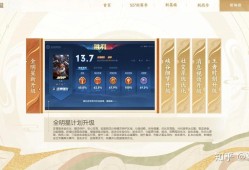本文介绍了机械硬盘的安装步骤,首先准备好必要的工具和材料,然后确定电脑主机的机箱打开方式,进入硬盘安装区域,将硬盘放置在硬盘位上并固定,连接数据线和电源线,确认硬盘安装无误后,关闭机箱并启动计算机,整个安装过程简单易行,只需注意细节和正确操作即可成功完成机械硬盘的安装。
随着科技的飞速发展,计算机已融入我们日常生活和工作的方方面面,作为其重要存储设备的机械硬盘,其安装过程在计算机组装与维护中占据着举足轻重的地位,本文将引领读者详细了解机械硬盘的安装流程,帮助大家顺利完成硬盘安装,提升计算机的性能与存储能力。
准备工作
在进行机械硬盘安装之前,需要做好以下准备:
- 确认所需硬件和工具:购买适合自己电脑型号的机械硬盘、螺丝刀、散热片等装备,确保安装过程的顺利进行。
- 备份重要数据:为避免数据丢失,请在安装新硬盘之前务必备份原有硬盘上的重要文件。
- 断开电源:确保计算机已完全断电,以保障安装过程的安全性,防止意外发生。
安装步骤

图片来自网络
- 打开机箱:使用螺丝刀拧开机箱的螺丝,轻轻打开机箱侧板,准备安装硬盘。
- 定位硬盘位:在机箱内部找到预留的硬盘位,通常位于主板下方或侧面。
- 安装硬盘:将机械硬盘轻轻放入硬盘位,使用螺丝固定,确保硬盘稳固不动。
- 连接电源:找到机箱内的电源线路,使用电源插头为机械硬盘供电,确保电源连接正确无误。
- 连接数据线:使用SATA数据线将机械硬盘与主板相连,确保数据线插入正确。
- 安装散热器(如配备):若购买的机械硬盘带有散热器,将其正确安装在硬盘上,有助于降低硬盘温度,提高稳定性。
- 固定机箱:确认所有连接无误后,将机箱侧板固定好,并拧紧螺丝。
系统设置
完成硬件安装后,需进行相应系统设置:
- 开机:接通电源,按下主机开关,启动计算机。
- 进入BIOS设置:按下指定的按键(通常是DEL)进入BIOS设置界面。
- 设置启动顺序:在BIOS设置中,将新安装的机械硬盘设置为第一启动项。
- 保存设置并退出:保存BIOS设置后退出,计算机将从新安装的机械硬盘启动。
操作系统及驱动安装
若新硬盘为空,还需进行操作系统及驱动的安装:
- 制作启动盘:制作一个包含操作系统的启动盘。
- 设置新硬盘启动:在计算机启动时按下指定键进入BIOS,设置新硬盘为第一启动设备。
- 安装操作系统:使用启动盘引导计算机,按照提示完成操作系统的安装。
- 安装驱动程序:安装完操作系统后,根据硬件型号下载并安装相应的驱动程序,确保硬件正常运行。
注意事项
在安装机械硬盘时,需要注意以下几点:
- 静电防护:避免静电对硬件造成损害,可事先去除自身衣物上的静电。
- 轻轻操作:接触硬件时请小心轻放,避免损坏接口和硬件本身。
- 正确连接:确保电源和数据线的连接正确无误,避免短路或虚接导致硬件损坏。
- 散热问题:如安装散热器,请确保其与硬盘接触良好,以保证散热效果。
- 数据备份:务必备份原有硬盘上的重要数据,以防丢失。
- 驱动程序安装:完成硬件安装后,及时安装相应的驱动程序以确保硬件正常工作。
本文详细介绍了机械硬盘的安装步骤及注意事项,希望读者能够按照指导顺利完成机械硬盘的安装,提升计算机的性能和存储能力,在实际操作过程中,请务必注意静电防护、轻轻操作、正确连接等事项,以确保硬件的安全和稳定性。